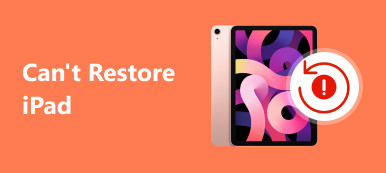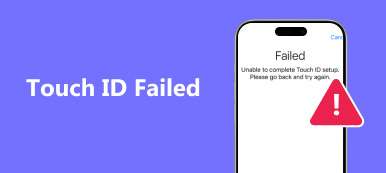– MacBook から iCloud に接続できません…Apple ID サーバーへの接続中にエラーが発生しましたと表示されます。
– どの電話からも Apple ID に接続できません。iPad の Apple ID サーバーに接続する際にエラーが発生します..."
– 設定で iTunes と App Store にログインしようとすると、「検証に失敗しました。サーバーへの接続中にエラーが発生しました」というメッセージが常に表示されます。解決方法がわかりません。
たとえいくつのApple製品がリリースされようとも、あなたは忠実なAppleファンの一人であるにもかかわらず、あなたはそれらを買うのをやめることはできません。 結果として、あなたはすべての種類のエラーを含むかもしれません。 Apple IDサーバーダウンエラー。 具体的には、新しい電話、Mac、その他のデジタル製品では、Apple IDを使ってiCloud、iTunes、App Storeにサインインすることはできません。 あなたは上記の状況やApple IDサーバーのエラーの同様の問題に苦しんでいるなら、あなたは簡単に接続エラーを修正するために以下のステップに従うことができます。
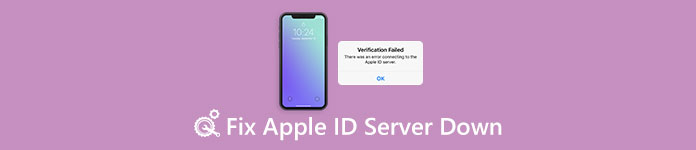
- 方法1:Appleのサーバーがダウンしているかどうかを確認する
- 方法2:安定したインターネット接続があることを確認します。
- 方法3:他のアプリケーションからのエラーを回避する
- 方法4:Apple iTunesアカウントからサインアウトする
- 方法5:日付、時刻、言語の設定
- 方法6:ハードリセットiPhone
- 方法7:iOSシステムリカバリで「AppleIDサーバーへの接続エラー」を修正
方法1:Appleのサーバーがダウンしているかどうかを確認する
ステップ1。 Apple IDサーバーステータスサイトを開く
Appleの公式サイトを開きます。 「サポート」メニューを見つけて、「システムステータス」と入力します。 次に、最初の選択肢の下にあるハイパーリンクを押すことができます。 その後、利用可能なすべてのAppleサービス、ストア、およびiCloudを閲覧できます。
ステップ2。 システムの状態を確認する
Appleは、Apple ID、Siri、Game Centerなどを含むすべてのサービスを表示します。左側に緑色のスポットが表示されている場合は、このAppleIDサーバーが正常に機能していることを意味します。 一部の人々は、Appleのサービスの他に黄色、赤、またはオレンジがあると報告しています。 それは、Apple IDサーバーがダウンしているか、中断されているか、意図したとおりに機能していないことを示しています。
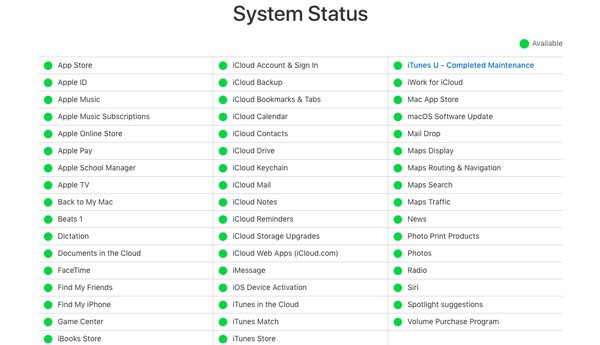
方法2:インターネット接続が安定していることを確認してください
インターネット接続が悪いと、PC、Mac、iPhone、iPad、およびiPodのApple IDサーバーに接続するときにエラーが発生する可能性があります。 そのため、インターネット接続が安定しているかどうかを確認する必要があります。 たとえば、デジタル機器がワイヤレスネットワークに接続されているかどうかを確認するには、デジタル機器のWi-Fiネットワーク設定を開く必要があります。
後で、任意のWebページまたはビデオを開いて、Wi-Fi速度と接続ステータスをテストできます。 一般的なWi-Fiの問題をトラブルシューティングするには、ルーターを再起動するか、別の安定したインターネット接続を変更することをお勧めします。 それ以外の場合は、「AppleIDサーバーPCへの接続中にエラーが発生しました」という通知を受け取ることができます。
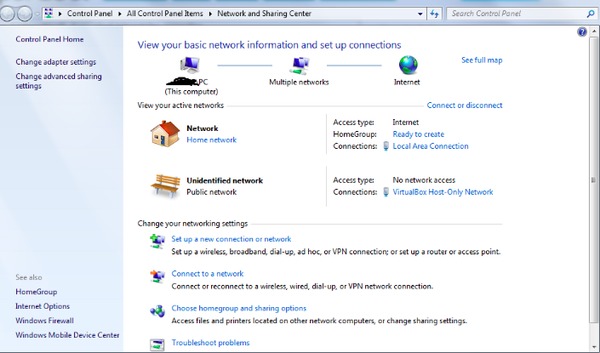
方法3:他のアプリケーションからのエラーを回避する
システムのクラッシュやグリッチを防ぐために、バックグラウンドで実行されているアプリケーションも確認する必要があります。 一般的な解決策は、アプリ内のキャッシュを消去することです。 さらに、Apple IDサーバーエラーを回避するためにアプリを強制終了または再インストールすることもできます。
ステップ1。 すべてのアプリにアクセスする
iPhoneで「設定」アプリを開きます。 下にスクロールして[アプリ]をクリックし、アプリ名を押します。
ステップ2。 キャッシュの消去
「ストレージ」をタップして「キャッシュをクリア」をクリックすると、 収納スペースを片付ける。 Apple IDサーバーがいっぱいになるのを防ぐのに便利な方法です。
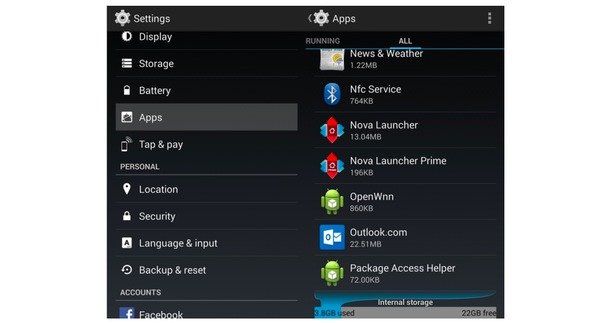
方法4:Apple iTunesアカウントからサインアウトする
ステップ1。 iTunesアカウントからサインアウトする
iPhoneの設定で「アプリとiTunesStore」をクリックします。 アカウントを選択し、「サインアウト」をタップしてAppleiTunesアカウントからログアウトします。 同様の操作に従って、AppStoreからサインアウトすることもできます。
ステップ2。 Apple iTunesアカウントにもう一度サインインする
次に、ログイン資格情報を使用してAppleiTunesアカウントに再度サインインします。 その結果、「AppleIDサーバーiTunesWindows7への接続中にエラーが発生しました」などの問題を修正できます。
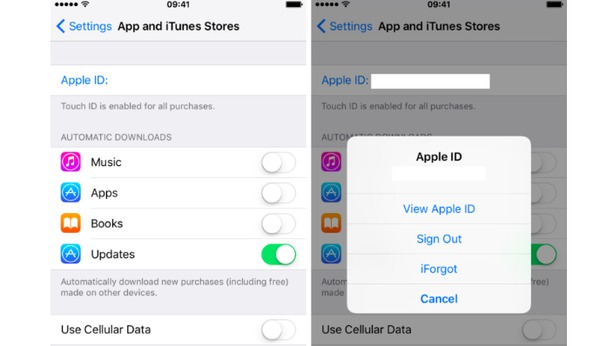
方法5:日付、時刻、言語設定
ステップ1。 時間と言語のページを開く
Windowsパソコンの「スタート」メニューから「設定」アプリを開きます。 Windowsの設定メニューの下にある「時刻と言語」をクリックします。
ステップ2。 データ、時間、言語設定を確認して修正する
[日付と時刻]セクションを見つけて、[時刻を自動的に設定する]と[タイムゾーンを自動的に設定する]がオンになっていることを確認します。 日付と時刻、タイムゾーン、追加のカレンダー、その他のオプションを手動で設定することもできます。 後で、左側のパネルで[地域と言語]を選択して、言語設定を調整します。 したがって、AppleIDサーバーのダウンの問題を効果的に修正できます。
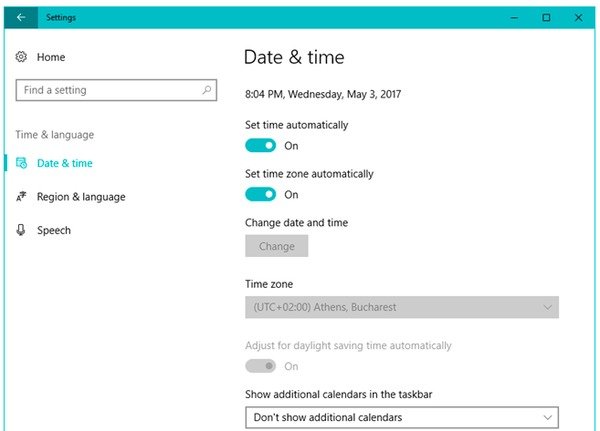
方法6:iPhoneのハードリセット
iPhone 6をハードリセット およびそれ以前のiOSのバージョン
ホームボタンと電源ボタンを同時に約10秒間押し続けます。 Appleのロゴが表示されるまで、リリースしないでください。

iPhone 7 / 7 Plusをハードリセットします。
10秒ほど電源ボタンと音量ダウンボタンを押し続けます。 AppleロゴがiPhone 7 / 7 Plusを再起動するように見えるまで、2つのボタンを放さないでください。
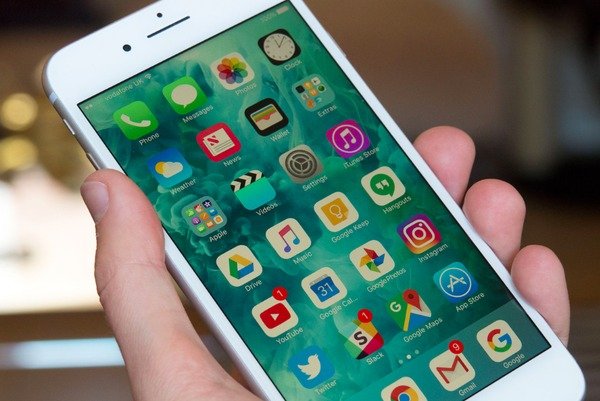
iPhone 8 以降のハード リセット:
音量を上げるボタンをすぐに押して放し、次に音量を下げるボタンをすぐに押します。 「電源」ボタンを押して iPhone 8 以降のモデル (iPhone 17 シリーズを含む) を強制的に再起動し、Apple ID サーバーに接続する iPhone のエラーを修正します。

方法7:iOSシステムリカバリで「AppleIDサーバーへの接続エラー」を修正
「AppleIDサーバーiPad、iPhone、MacBook、Windowsへの接続中にエラーが発生しました…」の問題を修正する最も簡単で安全な方法は、Apeaksoftを使用することです。 iOS システム修復。 あなたのすべてのシステムエラーはデータを損失することなく修正することができます。 使い勝手の良いフィルタですべてうまくいく。 そのため、iOSのシステム回復機能を使用してApple IDサーバーに接続する際のエラーを簡単に修正できます。
- 修復 iPhoneがDFUモードで動かなくなる、回復モード、フリーズ、ブルースクリーン、その他の異常な状態が正常な状態に戻ります。
- iPhone 17/16/15/14/13/12/11 などのすべての iOS モデルをサポートします。
- MacまたはPC上でiOSシステムの回復によるデータ損失を引き起こさないほど使いやすく安全なもの。
ステップ1。 iOSのシステム回復を実行する
WindowsまたはMacコンピュータにiPhoneシステム回復ソフトウェアを無料でダウンロードしてインストールします。 それを起動し、「iOSシステムリカバリ」をクリックしてメインインターフェイスにアクセスします。

ステップ2。 iPhoneをPCに接続する
雷USBケーブルを介してiPhoneをコンピュータに接続します。 iOSデバイスが復元され、デフォルトで最新バージョンにアップデートされます。

ステップ3。 DFUモードに入る
「スタート」ボタンをタップし、画面の指示に従ってiPhoneを入れます DFUモード。 それからiOSのシステム回復はあなたのAppleデバイスを完全に検出することができます。

ステップ4。 検出されたiPhoneの情報を確認して修正する
あなたが検出されたiPhoneの情報を見たら、あなたの正確なiPhoneの情報とそれを比較します。 さもなければ、あなたはあなたのiPhoneを修理するのに失敗するでしょう。

ステップ5。 iOSシステムを修復
「修復」ボタンをタップすると、AppleIDサーバーのダウンエラーのダウンロードと修復が自動的に開始されます。

Apple ID サーバーダウンエラーを確認して修正した後、デジタルデバイスを元の状態に戻して修正できます。 AppleIDパスワードが機能しない 問題。その結果、次回 Apple ID サーバーへの接続エラーが通知された場合は、上記の解決策に従って問題を簡単に解決できます。